Menganalisis tugas dan proses
Anda boleh mengakses sebahagian besar tugas anda dan aktiviti pengurusan proses dalam keupayaan perlombongan tugas.
- Pada anak tetingkap navigasi kiri dalam Power Automate, pilih perlombongan proses> Semua Proses.
- Pilih proses anda untuk pergi ke skrin Butiran .
Nota
Seting titik akhir TDS untuk organisasi anda perlu didayakan. Ciri ini didayakan secara lalai, tetapi jika ia dinyahdayakan atas sebarang sebab, minta pentadbir anda Microsoft Power Platform mendayakannya dalam Power Platform pusat pentadbiran.
Lihat peta proses anda dan analisis berkaitan
Untuk mula menganalisis proses anda, mulakan dengan menyemak status rakaman anda dan menggunakan Analisis pada bar arahan. Butang ini menambah rakaman yang dipilih ke dalam peta proses dan analisis yang berkaitan. Analisis melaporkan pandangan hanya dari rakaman yang mempunyai status Dianalisis .
Selepas tugas dianalisis, peta proses dan analisis berkaitan tersedia apabila anda memilih Analisis dalam menu.
Pada anak tetingkap Butiran , anda boleh menyemak status analisis untuk proses anda dan sama ada ia telah dianalisis sebelum ini.
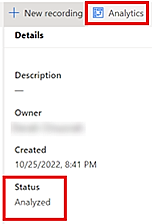
Analisis berlaku di peringkat proses untuk semua rakaman yang sedia untuk dianalisis.
Beri perhatian kepada status rakaman yang anda boleh temui di bawah lajur Status anak tetingkap Rakaman. Hanya rakaman dengan status Bersedia untuk menganalisis dipertimbangkan untuk analisis.
Berikut ialah video pendek tentang cara melihat analisis:
Melihat status rakaman anda
Status setiap rakaman boleh didapati di bawah lajur Status anak tetingkap Rakaman. Rakaman boleh mempunyai salah satu status berikut:
-Sedang berjalan: Ini bermakna rakaman sedang dibuat, atau mungkin belum bermula lagi. Portal web tidak dapat menentukan status rakaman sehingga ia disimpan kerana rakaman berlaku dalam klien desktop. Walaupun selepas rakaman disimpan, ada kemungkinan untuk melihat status "Sedang berjalan" kerana beberapa pemprosesan diperlukan untuk membuat rakaman siap dilihat.
Gagal: Ralat berlaku semasa memproses rakaman. Anda perlu membuat rakaman baru.
Tidak dianalisis: Rakaman telah diproses dan tersedia untuk dilihat dan diedit, tetapi ia belum ditandakan sebagai sedia untuk analisis.
Sedia untuk dianalisis: Rakaman telah ditandakan sebagai sedia untuk analisis dan dimasukkan ke dalam laporan dan analisis pada kali seterusnya anda menganalisis proses.
Dianalisis: Rakaman telah dianalisis dan dimasukkan ke dalam output analisis yang boleh dilihat melalui skrin Analisis .
Rakaman yang dianalisis mungkin mempunyai salah satu ikon berikut di sebelahnya:
| Icon | Description |
|---|---|
| Menunjukkan bahawa rakaman telah dianalisis, tetapi telah ditandakan tidak bersedia untuk dianalisis. Ia tidak akan dimasukkan jika proses dianalisis semula. | |
| Menunjukkan bahawa rakaman telah diubah suai dan mungkin tidak selaras dengan analisis sebelumnya. Jika anda menganalisis proses sekali lagi, rakaman disegerakkan dengan output analisis dan peta proses. |